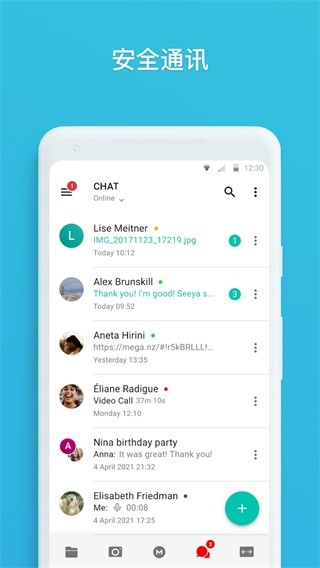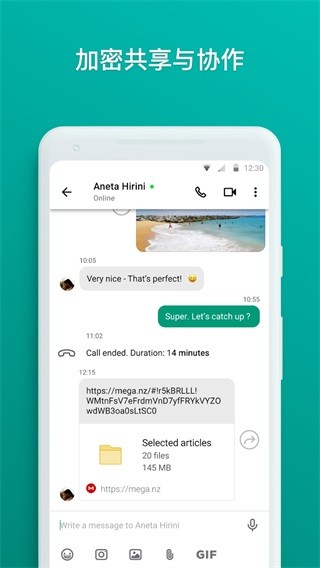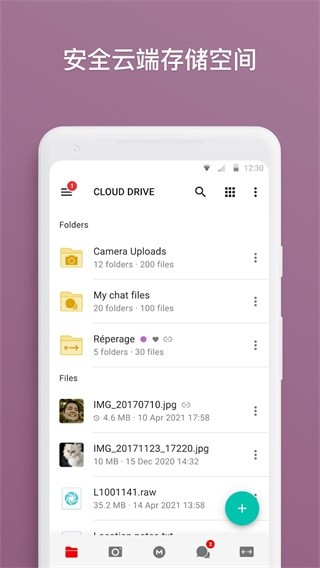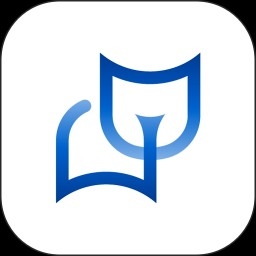MEGA安卓版7.8.1(230950052)(3a0e6b60d6)

- 軟件分類:安卓軟件/常用工具
- 軟件語言:中文
- 更新時間:2025/3/6 11:02:50
- 支持系統:Android/IOS
- 開發商:暫無
- 來源:互聯網
- 詳情
- 下載地址
- 同類熱門
- 推薦專題
MEGA安卓版是一款功能強大的云存儲應用,MEGA云盤安卓版為用戶提供高達50GB的免費存儲空間,可在任何設備上隨時隨地訪問、搜索、存儲、下載、傳輸、查看、共享、重命名或刪除文件。
MEGA安卓版內容簡介
該軟件具有高度的安全性,采用端到端加密技術,保證用戶數據在儲存或傳輸過程中不會被攔截。同時,MEGA云盤還支持多連接傳輸,利用其高性能的基礎設施,使得傳輸速度更快。此外,MEGA云盤還提供由用戶控制的加密云存儲,可通過網頁瀏覽器和移動設備應用程序訪問,為用戶提供一個靈活、便捷、安全的云存儲服務。
如果你需要一款可靠的云存儲應用,MEGA云盤無疑是你的不二之選。
MEGA安卓版--申請及客戶端使用教程
安卓版
1.創建賬號,這里的郵箱如果不想用自己的私人郵箱可以使用之前推薦過的匿名郵箱-質子郵箱。
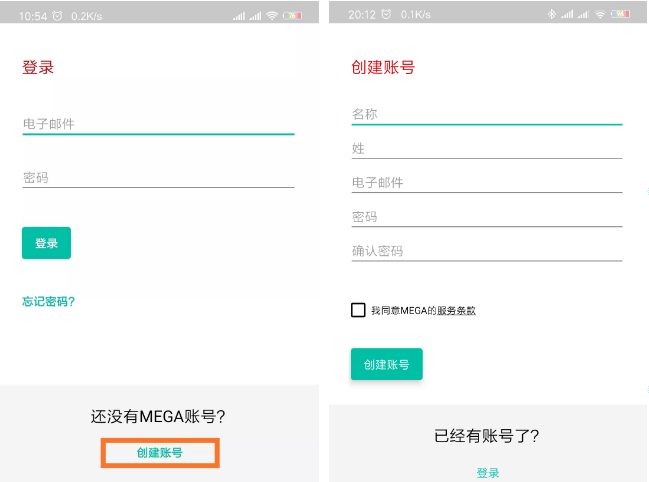
2.創建完成后進入收件箱確認。

3.進入質子郵箱,打開驗證鏈接。
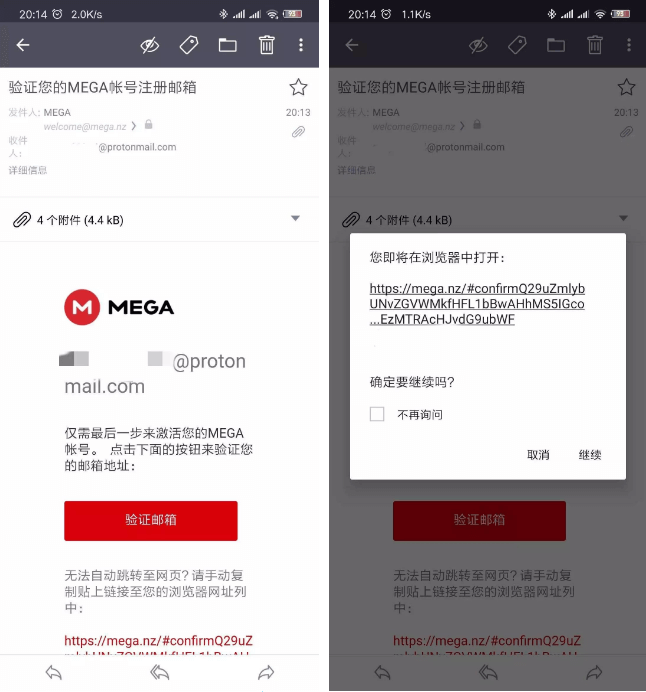
4.打開鏈接時選擇用MEGA網盤打開。
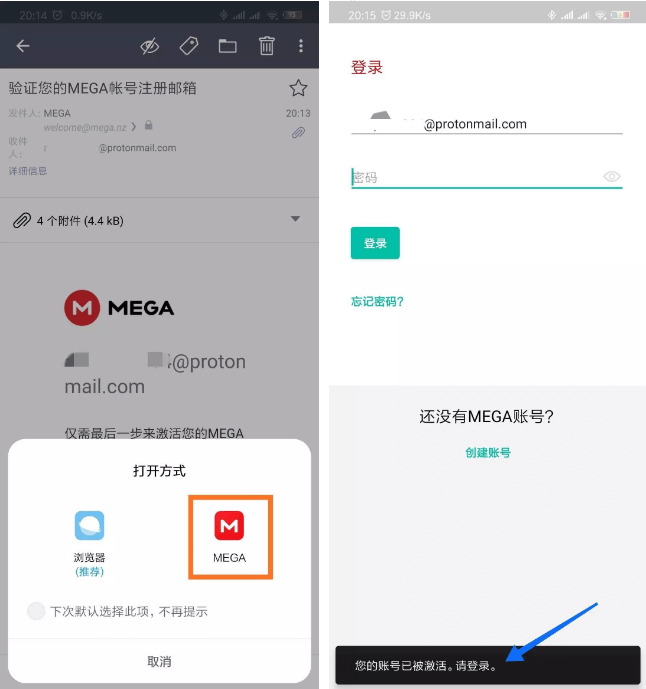
5.登錄進去,選擇免費即可。
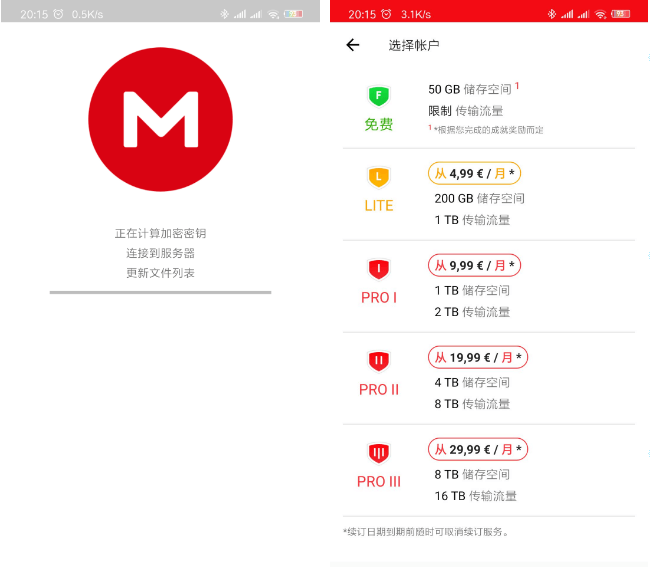
6.雙重驗證跳過即可。
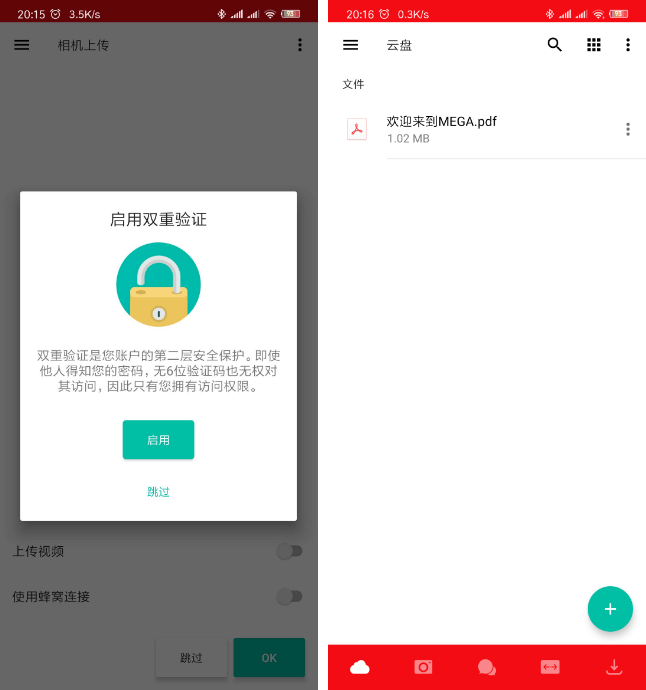
7.這里需要注意一下,建議備份自己的恢復密鑰,復制密鑰保存到自己的備忘錄或保存為文檔都可以。有了密鑰,之后修改密碼等等都方便快捷得多。
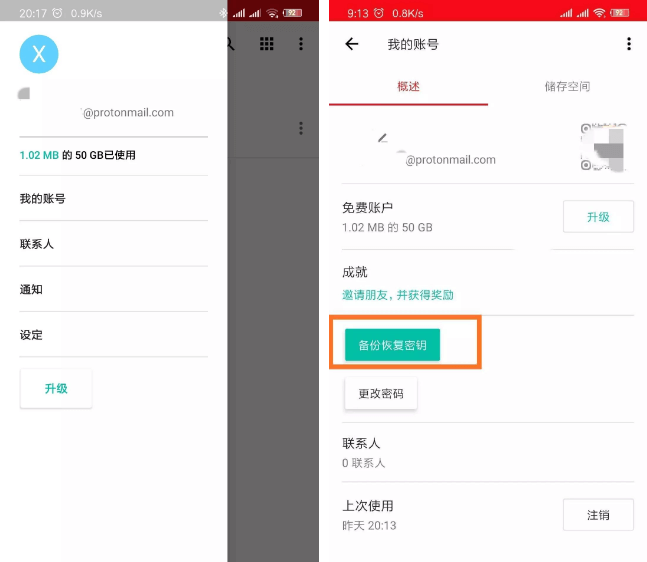
8.點擊右下角的加號即可上傳文件。

9.點擊獲取鏈接即可獲取分享鏈接,若想取消文件分享,刪除鏈接即可。
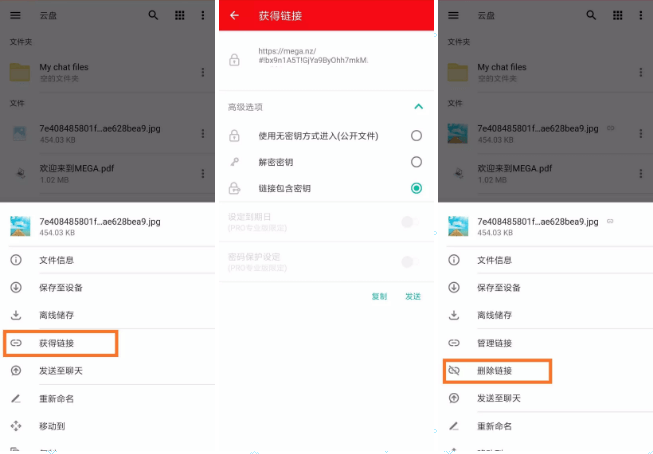
10.如果有別人的分享鏈接,復制后從這里打開然后點擊導入即可保存到自己網盤。
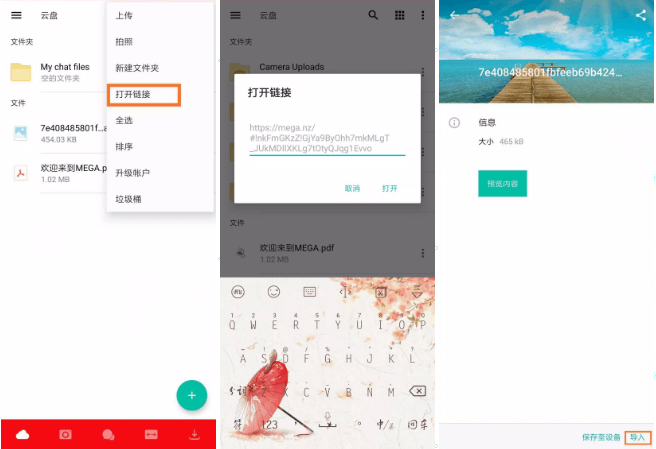
如何使用MEGA安卓版app分享
注冊使用普通的郵箱就可以注冊,國內外的都可以,這里為大家演示手機端的分享功能
第一步
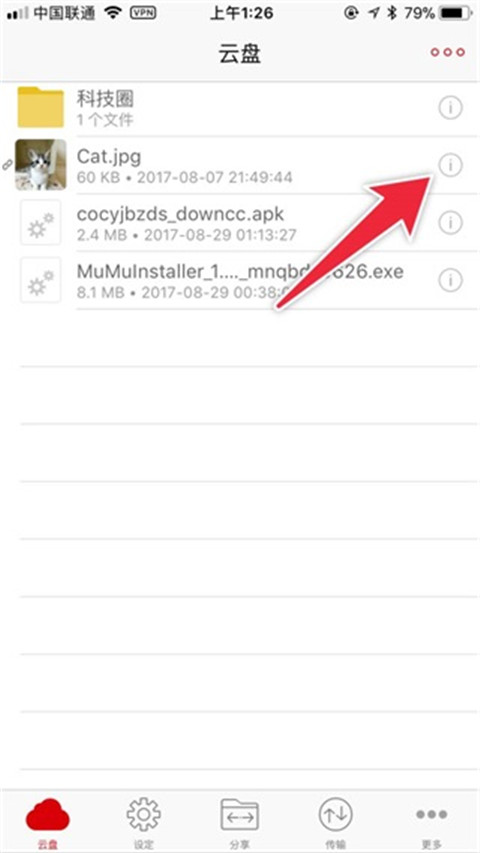
第二步
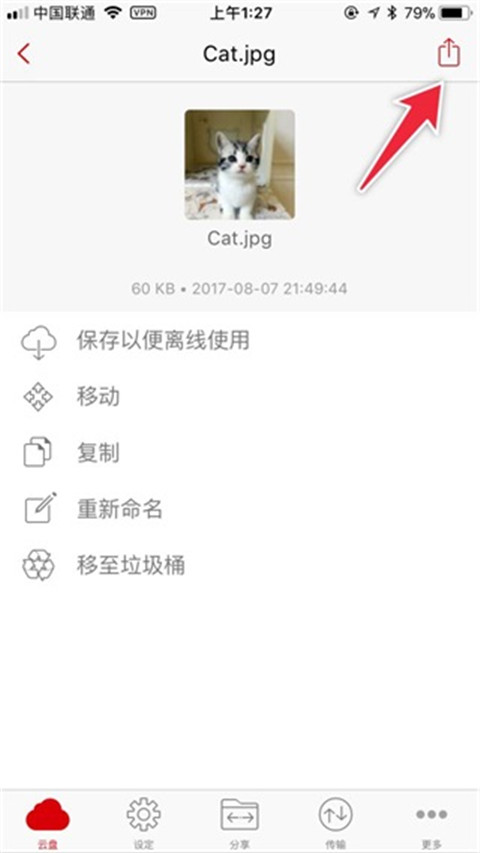
第三步

MEGA安卓版怎么轉存
方案一:以傳統方式將檔案從MEGA轉Google Drive
包含MEGA和Google云端硬碟在內的云端服務,都有自己的應用程式。如果要想將檔案從MEGA匯入Google Drive,傳統方式是使用云端儲存服務的下載和上傳功能。
步驟1:打開MEGA PP,登入您的帳號,將您想要轉存到Google云端硬碟的檔案下載到本地。
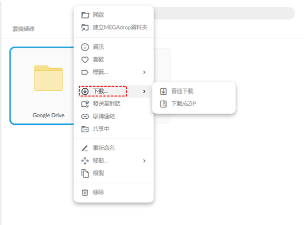
步驟2:在另一個視窗上打開Google云端硬碟網頁,并登入您的帳號。點選“我的云端硬碟”下拉視窗中的“上傳檔案”圖示以上載目標檔案,然后等待程式完成。

這雖是一種簡單的方法,但由于受到網路狀況及檔案體積影響,一般會花費大量時間。并且您須在整項作業完成之前始終保持電腦正常運行。因此這種方法對于大多數用戶來說,傳統下載和上傳方法太過費時費力,并沒有受到大家喜歡。
那么,是否有一種更簡潔、快速的方法,可以讓我們直接將檔案從MEGA傳輸至Google云端硬碟呢?答案是有的。下文將為您介紹一種新的方法,使您可以無需切換網頁和帳號,也無需再手動下載和上傳檔案,只需在一個頁面作業即可輕松將檔案從MEGA搬移到Google云端硬碟。
方案二:以快速方式將檔案從MEGA轉Google Drive(2種選擇)
MultCloud是一款強大的多云端儲存管理器,它可以將多個云盤集成到一個應用程式中管理和傳輸數據。您不僅可以透過簡單的作業從一個云端硬碟復制到另一個云端硬碟,無需下載和上載,還可以直接跨云端硬碟同步檔案。
目前,MultCloud支援近30種云端硬碟,包括Dropbox、Dropbox Business、Google云端硬碟、Google Workspace、Google相簿、OneDrive、SharePoint Online、商務用OneDrive、MEGA、Flickr、FTP、Box、Box for Business、pCloud、亞馬遜S3、Wasabi、SugarSync、Hubic 、Evernote、CloudMe、Cubby、MyDrive、WEB.DE、Yandex、HiDrive、MySQL、Egnyte、Putio、Backblaze、MediaFire、ownCloud、ADrive、百度云,甚至NAS、WebDAV、FTP/SFTP、與我共用和共用云端硬碟。
有了MultCloud,您可以更快地將MEGA備份到Google Drive,或管理其他雲端硬碟帳號。以下是有關如何把檔案從MEGA轉移到Google Drive的詳細步驟。
步驟1:在使用MultCloud之前,您需先創建自己的MultCloud帳號。或者,您可以直接使用您的Google+或Facebook帳號登入。
步驟2:將MEGA添加到MultCloud。點選“添加云端硬碟”>“MEGA”,授權MultCloud對MEGA帳號的存取權限。然后以同樣的方式將Google Drive添加到MultCloud。
選項A:當您要僅傳輸部分MEGA檔案時,則可以選擇下文的方法,以快速將檔案從MEGA復制到Google Drive。
步驟3:在視窗左側點選“MEGA”以開啟其內容,滑鼠輕按右鍵選擇您想要轉存的檔案,然后選擇“復制到”。
步驟4:在彈出視窗中選擇想要接收檔案的Google云端硬碟,然后點選“確定”。
選項B:當您要將MEGA中的整個資料夾或所有檔案匯入到Google云端硬碟時,則可以使用下文的方法,以快速將資料從MEGA傳輸至Google云端硬碟。
步驟3:點選“跨云碟傳輸”,選中整個MEGA云端硬碟,或其資料夾作為傳輸源,然后選中Google云端硬碟或其某個目錄作為傳輸目的地。最后點選“立即傳輸”。
小貼士:
點選傳輸后您就可以關閉網頁甚至電腦,因為程式會在后臺繼續運行,不會被影響。
如果您希望定時將資料從MEGA轉Google Drive,則可以點選“排程”以設定排程任務。然后MultCloud可以在每日/每周/每月等指定時間自動將檔案從MEGA轉存至Google云端硬碟。
- 廠商:暫無
- 包名:mega.privacy.android.app
- 版本:7.8.1(230950052)(3a0e6b60d6)
- MD5值:164a306491efcdfc21350749b3daccdb